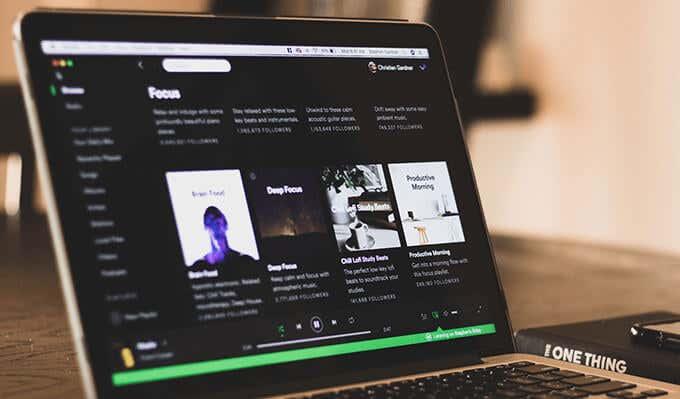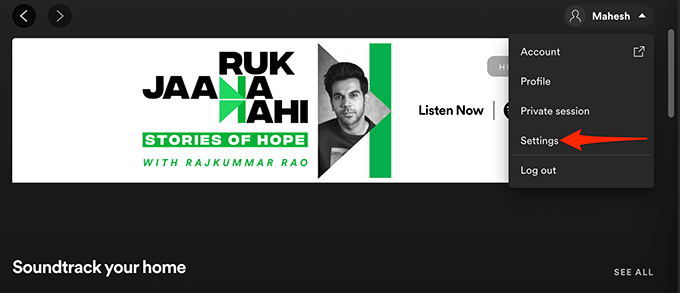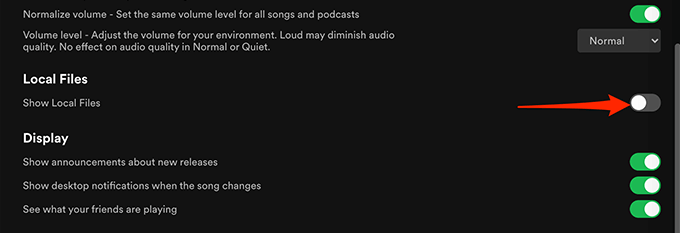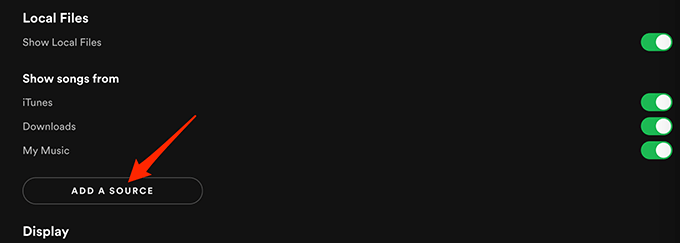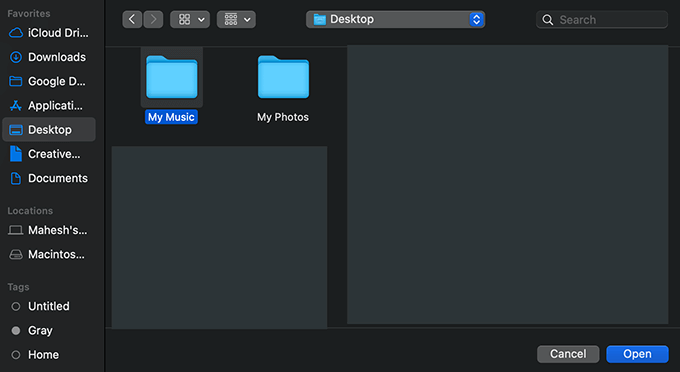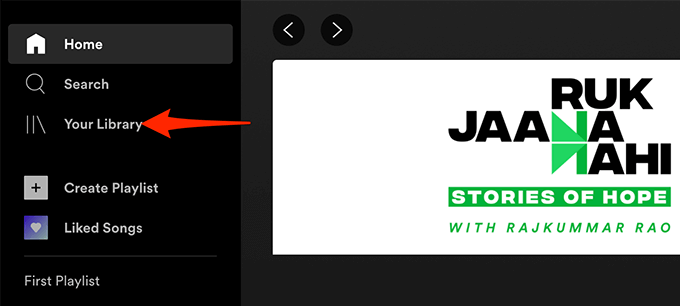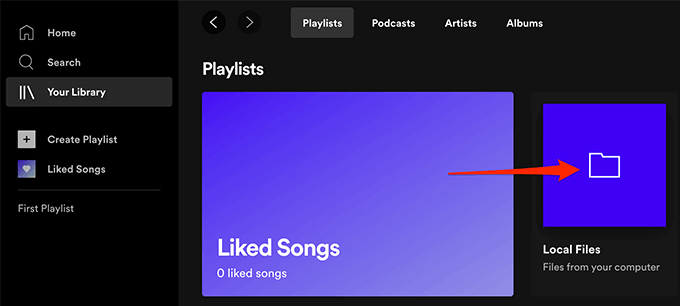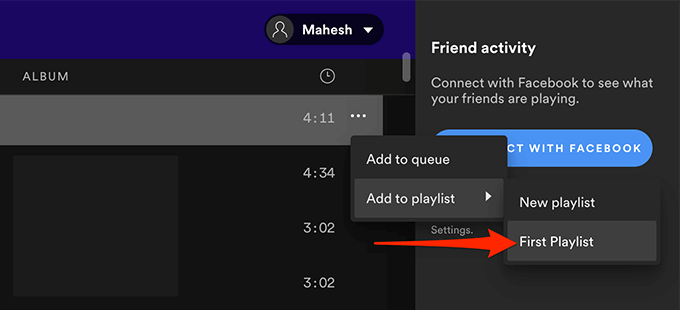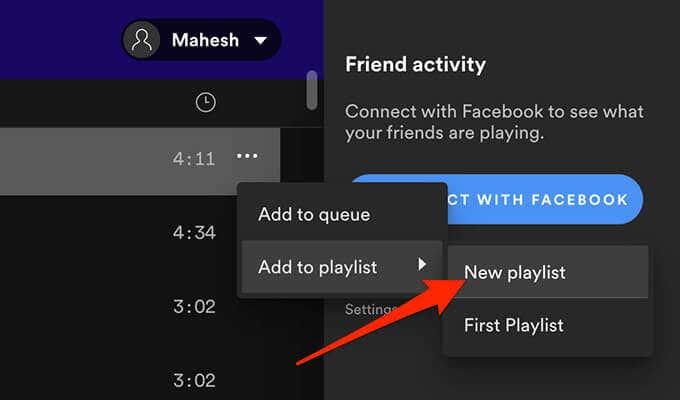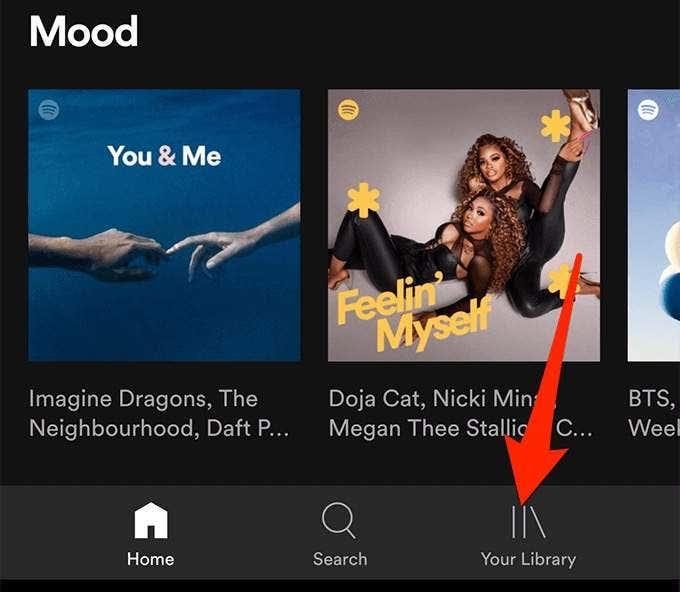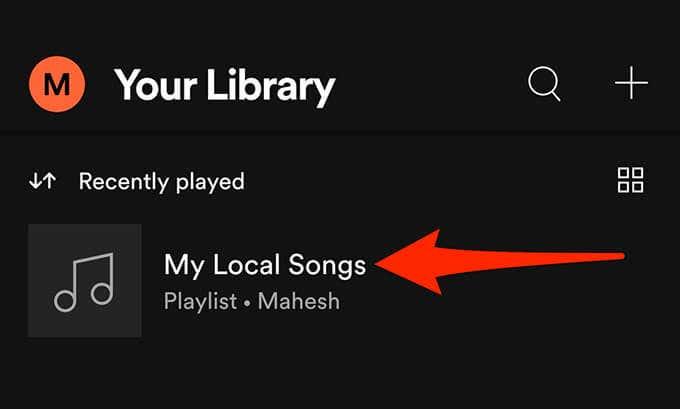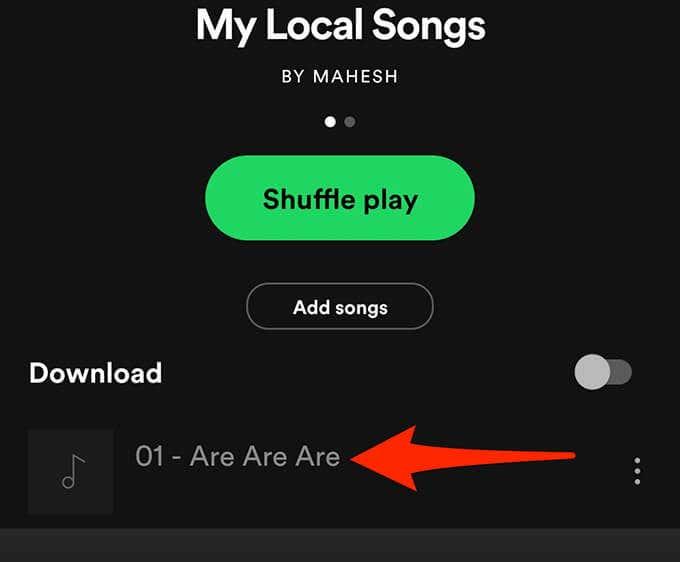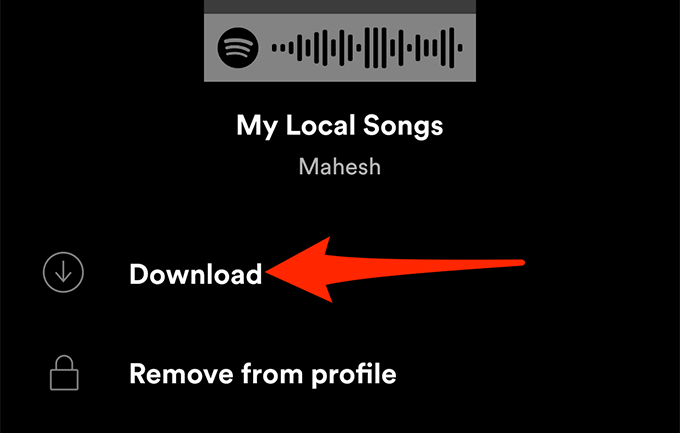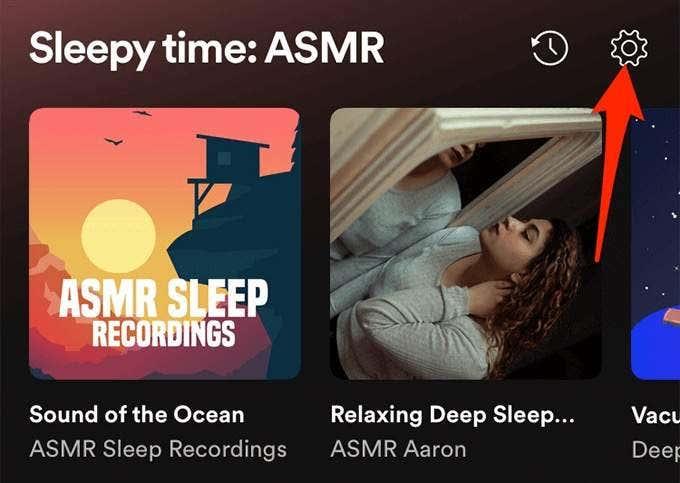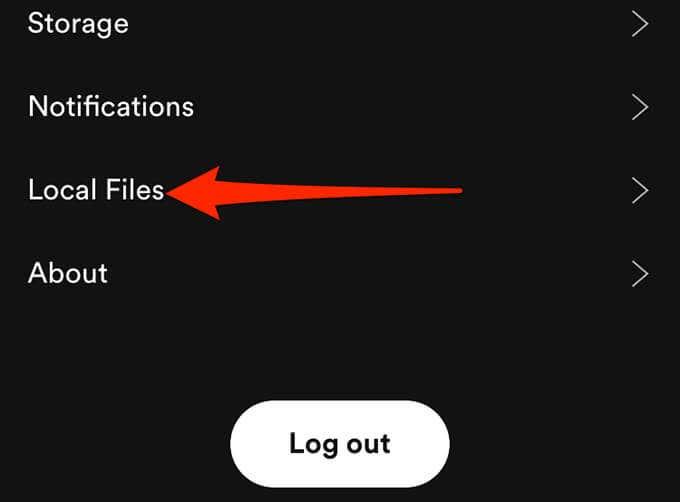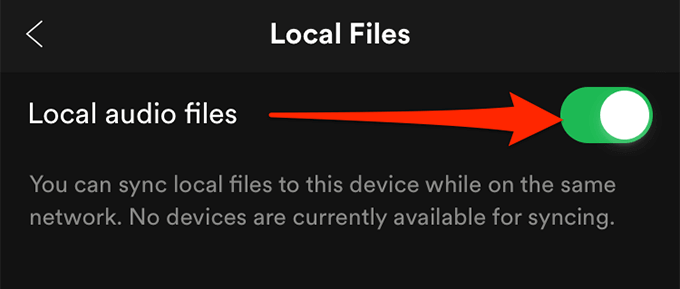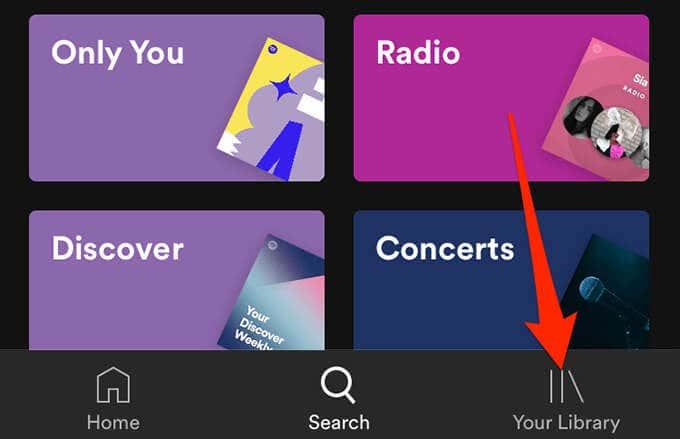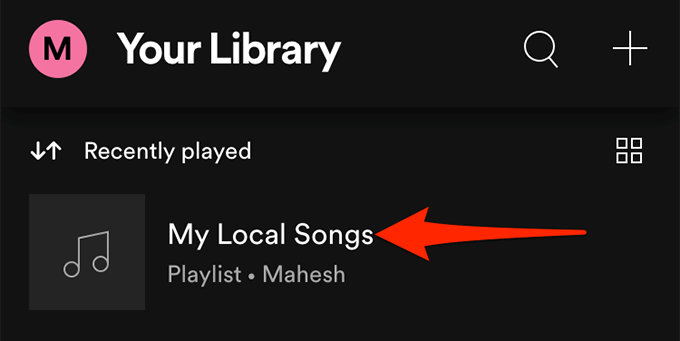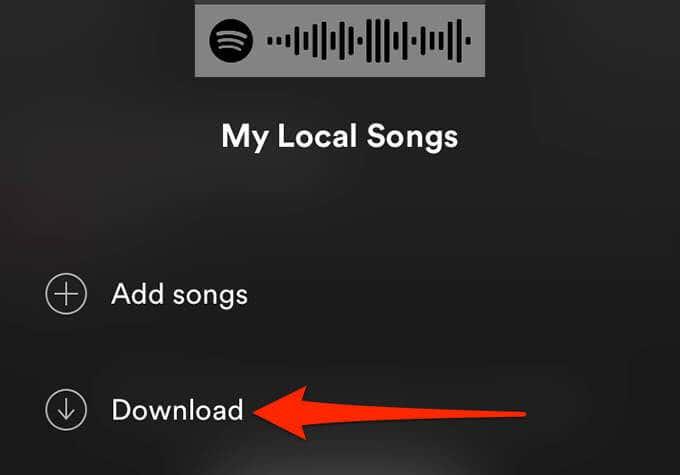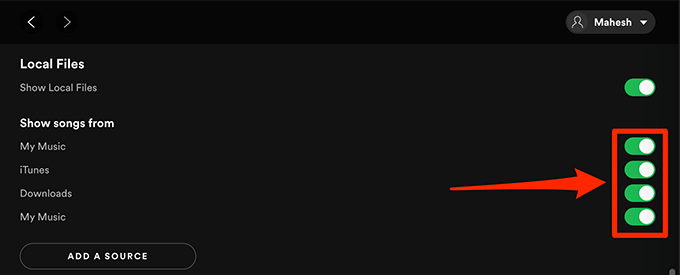Spotify tarjoaa tuhansia musiikkikappaleita kuunneltaviksi, mutta on mahdollista, että sillä ei ole suosikkimusiikkiasi. Hyvä uutinen on, että voit lisätä paikalliset tiedostosi Spotifyhin ja kuunnella niitä kaikilla Spotify-tuetuilla laitteillasi.
On mahdollista lisätä paikallisia tiedostoja tietokoneesi Spotify-sovellukseen ja kuunnella musiikkikappaleita tietokoneellasi, iPhonellasi ja Android-laitteillasi.
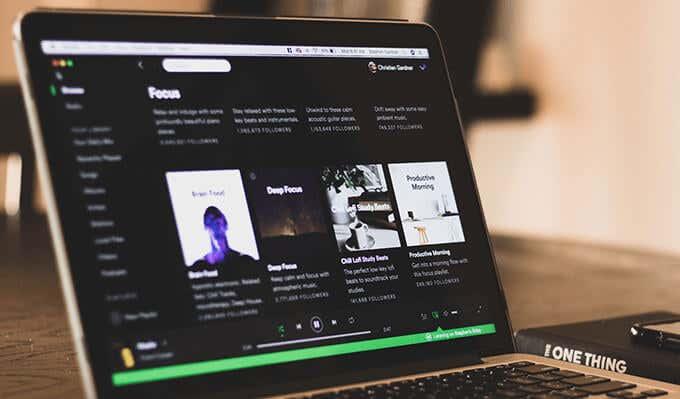
Tiedä tämä ennen kuin lisäät paikallisia tiedostoja Spotifyhin
Jotta voit tuoda paikallisia kappaleita Spotifyhin, sinun on täytettävä seuraavat vähimmäisvaatimukset:
- Sinun on oltava Premium Spotify - tilaaja . Tällä hetkellä yritys ei salli ilmaisten käyttäjien lisätä paikallisia tiedostoja Spotifyhin.
- Voit lisätä vain paikallisia tiedostoja tietokoneelta. Et voi lisätä tiedostoja Android-puhelimesta tai iPhonesta, mutta voit kuunnella paikallisia tiedostojasi näillä laitteilla.
- Tarvitset Spotify-sovelluksen Windows- tai Mac-tietokoneellesi.
- Spotify tukee vain seuraavia tiedostomuotoja: MP3, M4P ja MP4. MP4:n käyttäminen edellyttää, että QuickTime on asennettu tietokoneellesi.
- Jotta voit käyttää paikallisia musiikkitiedostoja iPhonellasi tai Android-laitteellasi, sekä tietokoneesi että mobiililaitteesi tulee olla samassa Wi-Fi-verkossa.
Katsotaanpa nyt, kuinka voit lisätä paikallisia tiedostoja Spotify-tilillesi.
Paikallisten tiedostojen lisääminen Spotifyyn Windows- tai Mac-tietokoneessa
Tuo paikallisia kappaleita Spotifyhin lataamalla Spotify-sovellus Windows- tai Mac-tietokoneellesi ja asentamalla se. Sekä Windows- että Mac-versiot toimivat melko samalla tavalla, joten voit käyttää samoja ohjeita alla molemmissa.
Käynnistä sovellus ja kirjaudu sisään Premium-tilillesi . Noudata sitten näitä ohjeita:
Ota paikalliset tiedostot käyttöön Spotify-sovelluksessa
Ensin sinun on otettava käyttöön vaihtoehto, jonka avulla voit ladata paikallisia tiedostoja Spotifyssa:
- Käynnistä Spotify - sovellus Windows- tai Mac-tietokoneellasi.
- Valitse profiilinimesi vieressä oleva alanuolikuvake ja valitse Asetukset .
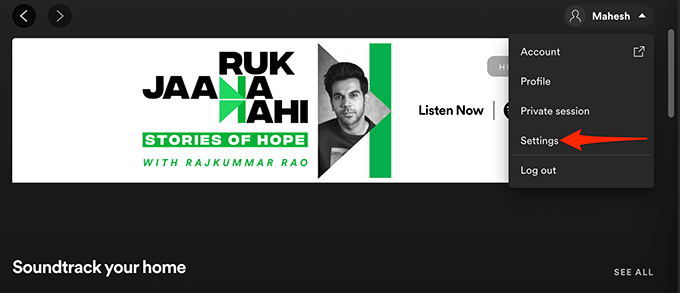
- Vieritä Asetukset - näytössä Paikalliset tiedostot -osioon.
- Käännä tässä Näytä paikalliset tiedostot -kytkin ON- asentoon .
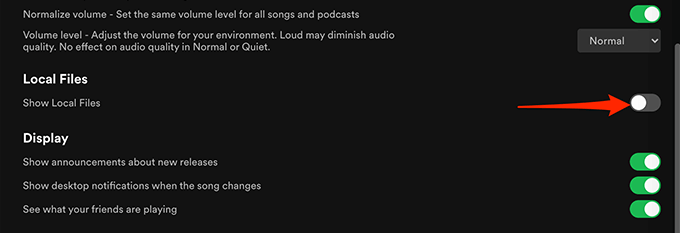
Ja olet valmis lisäämään kappaleita Spotifyhin.
Lisää musiikkilähteitä Spotifyhin
Seuraava vaihe on lisätä kappaleesi sisältävä kansio Spotify-sovellukseen. Voit lisätä niin monta kansiota kuin haluat.
Tehdä tämä:
- Valitse Spotify - työpöytäsovelluksen yläreunasta profiilinimesi vieressä oleva alanuolikuvake ja valitse Asetukset .
- Vieritä alas Paikalliset tiedostot -osioon.
- Valitse Paikalliset tiedostot -osiosta Lisää lähde -vaihtoehto .
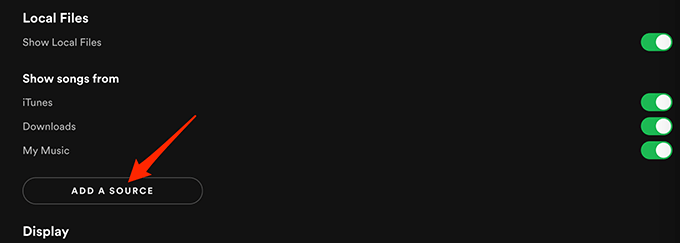
- Jos käytät Windowsia, File Explorer -ikkuna avautuu. Jos käytät Macia, Finder-ikkuna avautuu. Siirry tässä ikkunassa kansioon, jossa paikalliset tiedostot ovat, ja valitse kyseinen kansio.
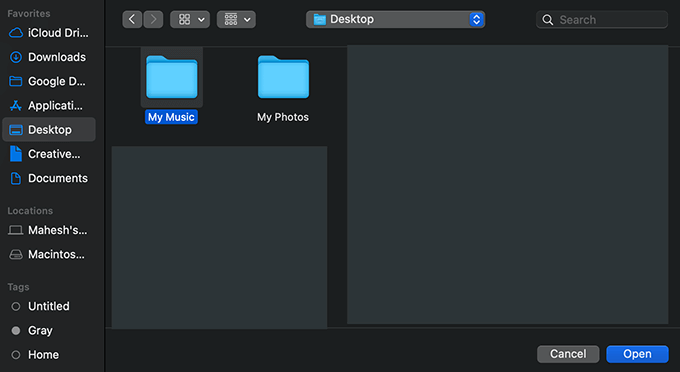
- Spotifyn pitäisi alkaa ladata kappaleita määritetystä kansiosta sovellukseen.
Käytä paikallisia tiedostoja Spotifyssa
Valitsemiesi paikallisten kappaleiden pitäisi nyt olla saatavilla tietokoneesi Spotifyssa. Voit siis aloittaa näiden kappaleiden soittamisen heti.
- Valitse Spotify - sovelluksen vasemmalla olevasta sivupalkista Kirjastosi .
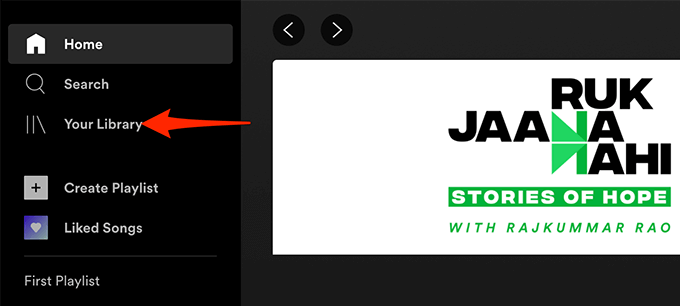
- Valitse oikealla olevasta ruudusta Paikalliset tiedostot päästäksesi paikallisiin musiikkitiedostoihisi.
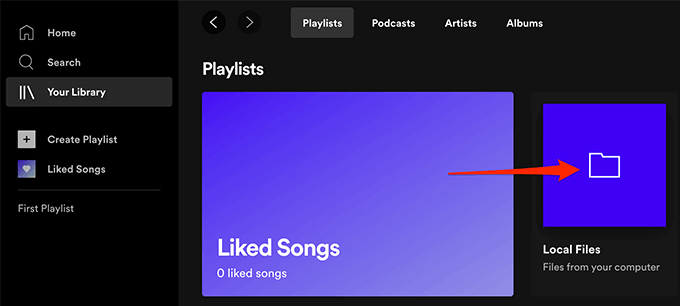
Kaikkien paikallisten kappaleidesi pitäisi nyt olla saatavilla.
Lisää kappaleita Spotify-soittolistoihin
Jos haluat kuunnella paikallisia tiedostoja iPhonella tai Android-puhelimella, sinun on ensin lisättävä paikalliset kappaleet soittolistaan .
Kappaleiden lisääminen soittolistaan helpottaa myös suosikkikappaleesi löytämistä silloin, kun haluat niitä.
Kappaleiden lisääminen soittolistaan:
- Siirry Spotify - sovelluksen Paikalliset tiedostot -osioon . Tee tämä yllä olevien vaiheiden avulla.
- Etsi kappale, jonka haluat lisätä soittolistaan.
- Valitse kappaleen vieressä oleva kolmen pisteen valikko ja valitse Lisää soittolistaan > soittolistan nimi . Tässä soittolistan nimi viittaa Spotify-soittolistaan, johon haluat lisätä kappaleesi.
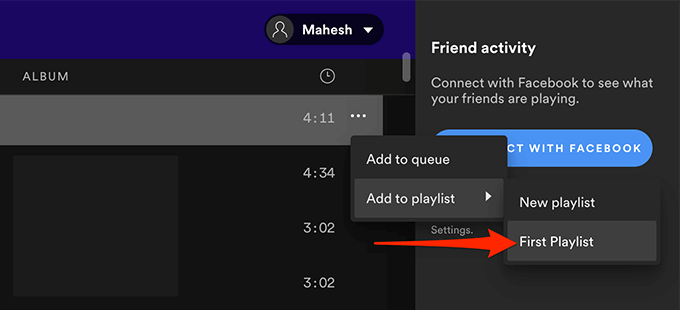
- Jos haluat lisätä kappaleen uuteen soittolistaan, valitse sen sijaan kolmen pisteen valikosta Lisää soittolistaan > Uusi soittolista .
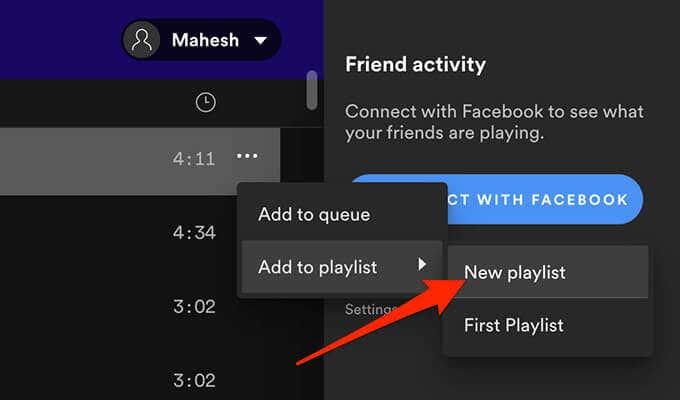
- Toista tämä prosessi jokaiselle kappaleelle, jonka haluat lisätä soittolistaan.
Kuinka käyttää paikallisia tiedostoja Spotifyssa Androidissa
Android-laitteella voit käyttää paikallisia musiikkitiedostoja virallisella Spotify-sovelluksella :
- Käynnistä Spotify - sovellus laitteellasi
- Valitse sovelluksen alapalkista Kirjastosi .
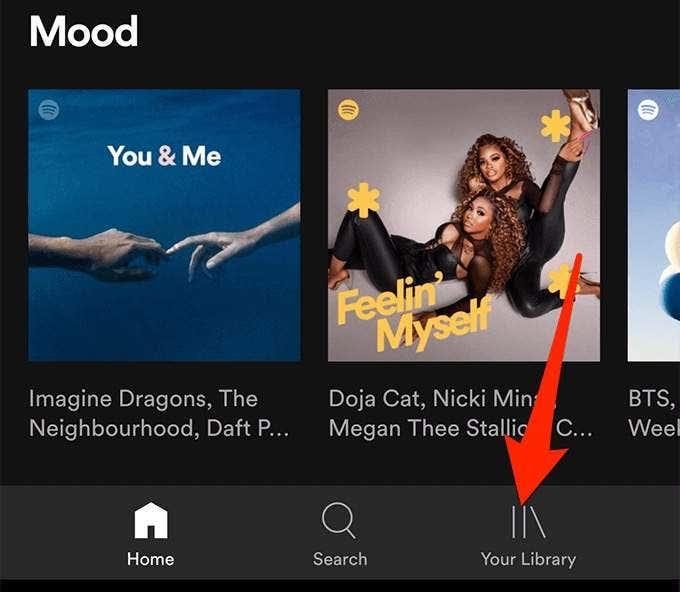
- Napauta Oma kirjasto -näytössä soittolistaa, joka sisältää paikalliset tiedostosi.
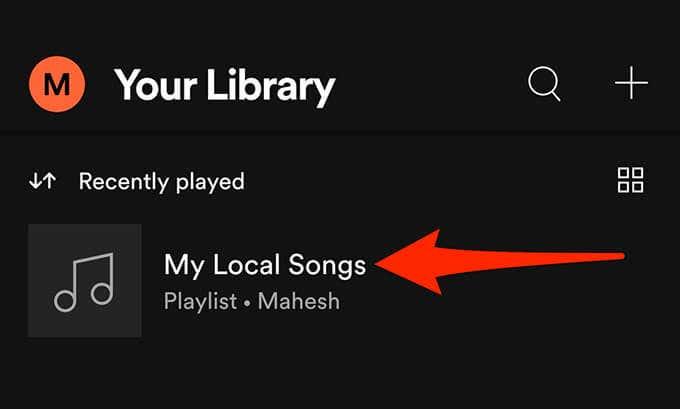
- Sinun pitäisi nähdä paikalliset musiikkikappaleesi. Toista musiikkiraita napauttamalla sitä.
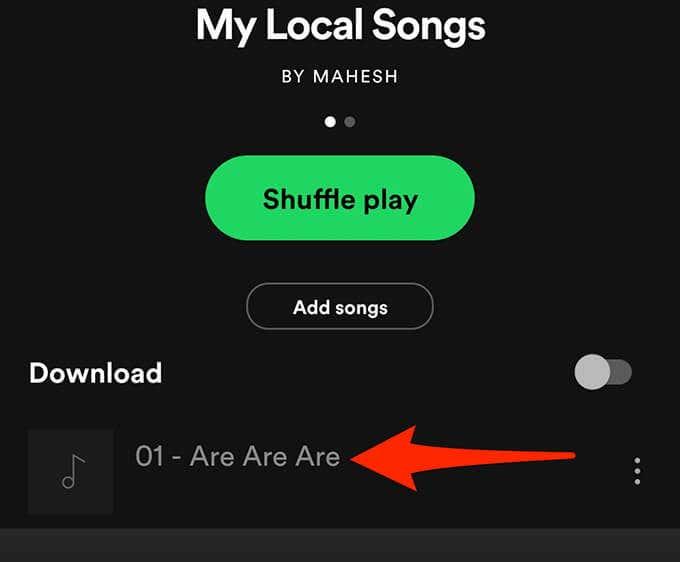
- Lataa paikallisten tiedostojen soittolista napauttamalla soittolistaa pitkään ja valitsemalla valikosta Lataa .
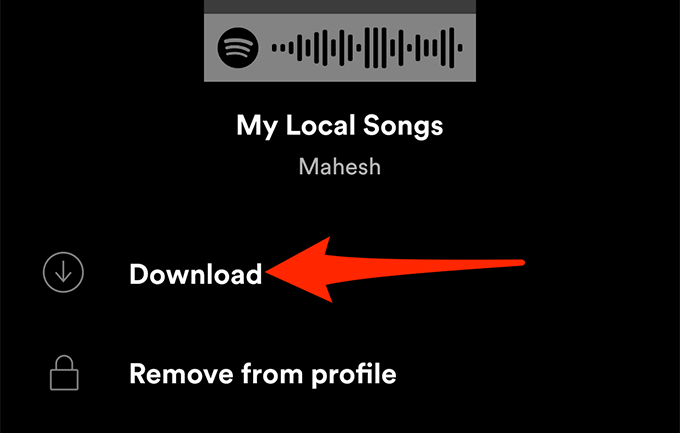
Kuinka käyttää paikallisia tiedostoja Spotifyssa iPhonessa
Kuten Androidissa, tarvitset virallisen Spotify-sovelluksen iPhonessasi soittaaksesi paikallisia musiikkikappaleita. On lisävaihtoehto, joka sinun on otettava käyttöön Spotify for iPhonessa, ennen kuin voit käyttää kappaleitasi.
Voit tehdä sen seuraavasti:
- Avaa Spotify - sovellus iPhonessasi.
- Napauta sovelluksen oikeassa yläkulmassa olevaa asetuskuvaketta.
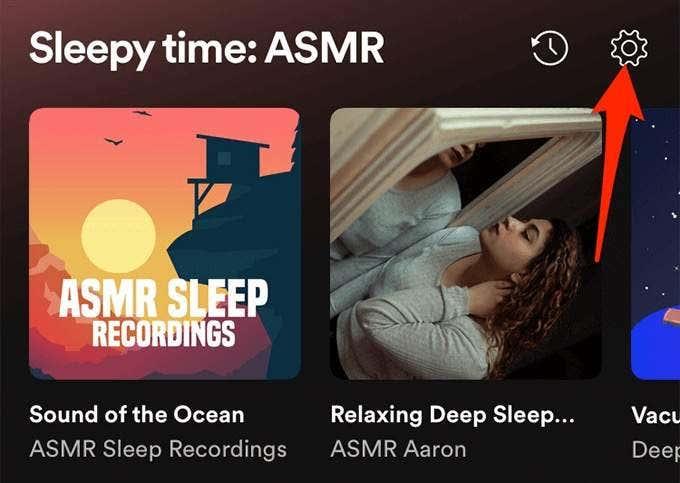
- Vieritä Asetukset- valikossa alas ja valitse Paikalliset tiedostot .
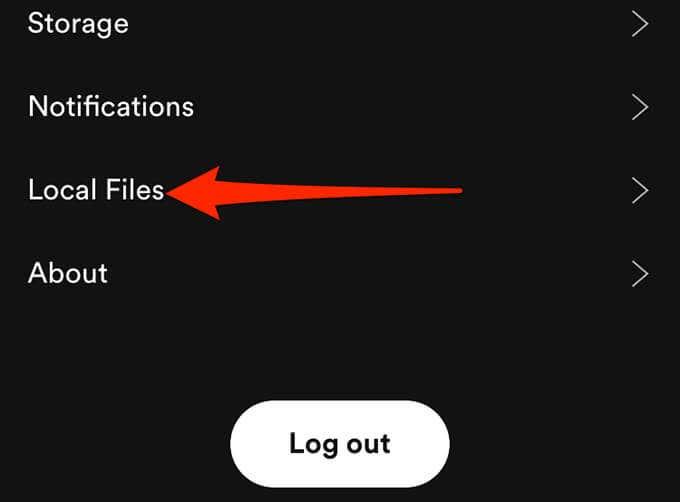
- Ota käyttöön Paikalliset äänitiedostot -kytkin.
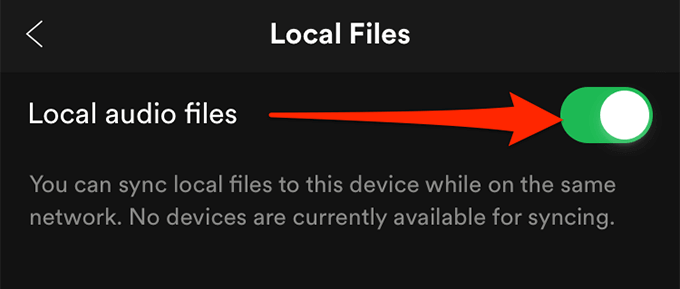
- Napauta Oma kirjasto sovelluksen oikeasta alakulmasta.
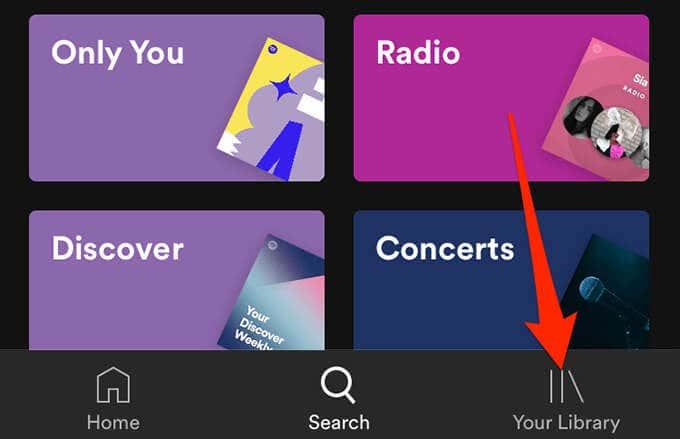
- Valitse soittolista, jossa on paikalliset tiedostosi. Toista kappale napauttamalla sitä.
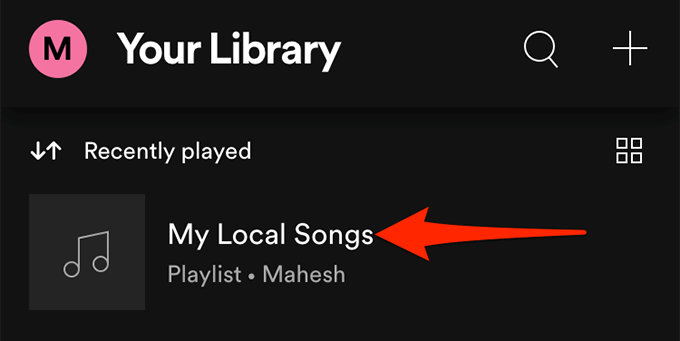
- Lataa soittolista napauttamalla kolmen pisteen valikkoa soittolistanäytössä ja valitsemalla Lataa .
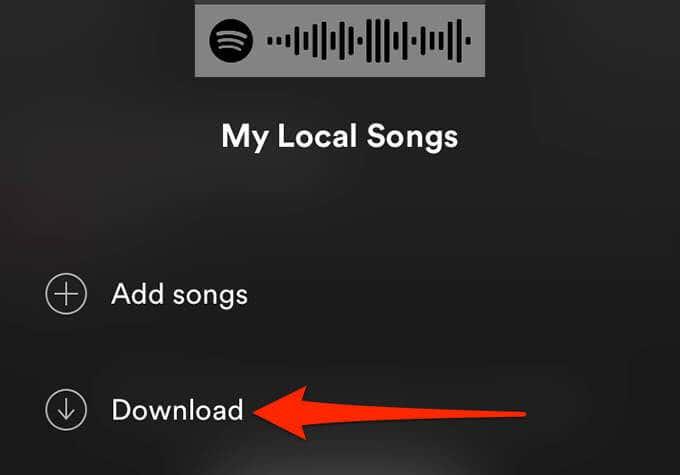
Mitä tehdä, jos et voi lisätä paikallisia tiedostoja Spotifyyn?
Jos sinulla on ongelmia paikallisten tiedostojen lisäämisessä Spotifyhin tai paikalliset tiedostot eivät näy sovelluksessa niiden lisäämisestä huolimatta, tässä on muutamia asioita, joita voit tehdä korjataksesi ongelman.
Ota lähdevaihtoehto käyttöön
Jos paikalliset tiedostosi eivät näy Spotifyssa, musiikkikansiosi kytkin on todennäköisesti pois päältä asetusvalikosta.
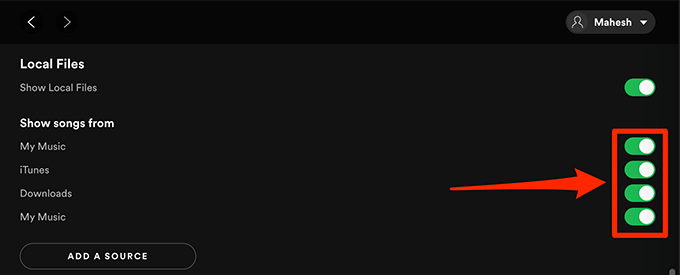
Voit korjata tämän käynnistämällä Spotify - sovelluksen, siirtymällä kohtaan Asetukset , vierittämällä Paikalliset tiedostot -osioon ja varmistamalla, että musiikkikansiosi vieressä oleva kytkin on päällä.
Päivitä Spotify-sovellus
Jos Spotify ei lisää paikallisia musiikkikappaleitasi tai et näe näitä kappaleita Spotifyn mobiilisovelluksissa, käytössäsi saattaa olla sovelluksen vanhempi versio.
Ongelmasta riippumatta sinun tulee pitää Spotify aina ajan tasalla kaikilla laitteillasi. Saat sovelluksen uusimman version siirtymällä Spotifyn lataussivulle , josta voit ladata sekä tietokone- että mobiilisovelluksia alustalle.
Sovelluksen päivittäminen laitteillesi korjaa kaikki sovelluksiin liittyvät virheet ja ongelmat.